安裝好 minikube 後,只需要透過指令便可啟動 k8s 叢集,指令如下
$ minikube start
Starting local Kubernetes v1.8.0 cluster...
Starting VM...
Downloading Minikube ISO
140.01 MB / 140.01 MB [============================================] 100.00% 0s
Setting up certs...
Connecting to cluster...
Setting up kubeconfig...
Starting cluster components...
Kubectl is now configured to use the cluster.
第一次啟動 minikube 時,會花費一點時間下載需要的 ISO 檔。minikube 啟動的同時,會一併把 kubectl 需要的憑證 (credentials) 配置好。以便之後可以透過 kubectl 來對 minikube 進行操作。
還記得昨天安裝完 kubectl 後檢查版本時候的錯誤嗎?minikube 啟動後再執行一次取得版本指令:
$ kubectl version
Client Version: version.Info{Major:"1", Minor:"8", GitVersion:"v1.8.2", GitCommit:"bdaeafa71f6c7c04636251031f93464384d54963", GitTreeState:"clean", BuildDate:"2017-10-24T19:48:57Z", GoVersion:"go1.8.3", Compiler:"gc", Platform:"darwin/amd64"}
Server Version: version.Info{Major:"1", Minor:"8", GitVersion:"v1.8.0", GitCommit:"0b9efaeb34a2fc51ff8e4d34ad9bc6375459c4a4", GitTreeState:"dirty", BuildDate:"2017-10-17T15:09:55Z", GoVersion:"go1.8.3", Compiler:"gc", Platform:"linux/amd64"}
你就會發現原本 localhost:8080 was refused ... 的錯誤消失了,取代的是目前 Server 端的資訊。
另外,如果你想要指定 k8s 的版本,例如 v1.7.3 可以用下列指令
$ minikube start --kubernetes-version v1.7.3
如果你想查看 minikube 支援哪些 k8s 版本:
$ minikube get-k8s-versions
The following Kubernetes versions are available when using the localkube bootstrapper:
- v1.8.0
- v1.7.5
- v1.7.4
- v1.7.3
- v1.7.2
- v1.7.0
- v1.7.0-rc.1
...
這樣你就可以知道有哪些版本可以使用。
1. 檢查 minikube 版本
$ minikube version
minikube version: v0.24.1
2. 檢查 minikube 狀態
$ minikube status
minikube: Running
cluster: Running
kubectl: Correctly Configured: pointing to minikube-vm at 192.168.99.100
由上述訊息得知,minikube 已經順利運行並被配置 ip 192.168.99.100。
可以試試看當 minikube 停止後會出現什麼訊息
3. 取得 ip
$ minikube ip
192.168.99.100
minikube ip 可以取得 minikube 運行時的 IP Address
當需要存取 Node 的時候就需要 IP Address,之後如果需要用到會再提示
4. SSH 連線
minikube 建立的虛擬機你可以把它想像成一台運行 Linux 的電腦,所以你可以透過 SSH 的方式連到這台電腦,指令如下:
$ minikube ssh
_ _
_ _ ( ) ( )
___ ___ (_) ___ (_)| |/') _ _ | |_ __
/' _ ` _ `\| |/' _ `\| || , < ( ) ( )| '_`\ /'__`\
| ( ) ( ) || || ( ) || || |\`\ | (_) || |_) )( ___/
(_) (_) (_)(_)(_) (_)(_)(_) (_)`\___/'(_,__/'`\____)
$ cat /proc/version <=== 查看 Linux 版本
Linux version 4.9.13 (jenkins@jenkins) (gcc version 5.4.0 (Buildroot 2017.02) ) #1 SMP Thu Oct 19 17:14:00 UTC 2017
查看 /proc/version 可以知道虛擬機運行的 Linux 版本。
還記得我們在 第一天 提到過 k8s 使用 Docker 當作預設的容器環境,因此你可以在這裡使用 Docker 的指令查看相關內容:
想學 Docker 嗎?看看這次鐵人賽相關文章吧
$ docker version <=== 查看 Docker 版本
docker version
Client:
Version: 17.06.0-ce
API version: 1.30
Go version: go1.8.3
Git commit: 02c1d87
Built: Fri Jun 23 21:15:15 2017
OS/Arch: linux/amd64
Server:
Version: 17.06.0-ce
API version: 1.30 (minimum version 1.12)
Go version: go1.8.3
Git commit: 02c1d87
Built: Fri Jun 23 21:51:55 2017
OS/Arch: linux/amd64
Experimental: false
$ docker ps <=== 查看運行的容器
CONTAINER ID IMAGE COMMAND CREATED STATUS PORTS NAMES
147e39f9d23a nginx "nginx -g 'daemon ..." 9 minutes ago Up 9 minutes k8s_autossl-nginx_autossl-nginx-85b86879fb-585gr_default_0c5f8d94-e494-11e7-931e-080027641f6a_1
b7031331e3a2 gcr.io/google_containers/defaultbackend "/server" 9 minutes ago Up 9 minutes k8s_default-http-backend_default-http-backend-wkvbd_kube-system_534c694b-e488-11e7-931e-080027641f6a_1
...
當你利用 docker ps 查看正在運行的容器,你就會發現一大堆 k8s 相關的容器正在運作。
看到這麼多容器在運作,會不會嚇一大跳呢?還記得我們在 k8s 安裝須知 有提到過,k8s 是可以手動安裝的,基本上就是安裝你看到的這些。
如果要離開,就輸入 exit 指令即可。
4. Dashboard 介面
$ minikube dashboard
執行上述指令後,minikube dashboard 便會被啟動。我們可以透過 dashboard 來監測 k8s 叢集內的運作狀態。Dashboard 畫面如下
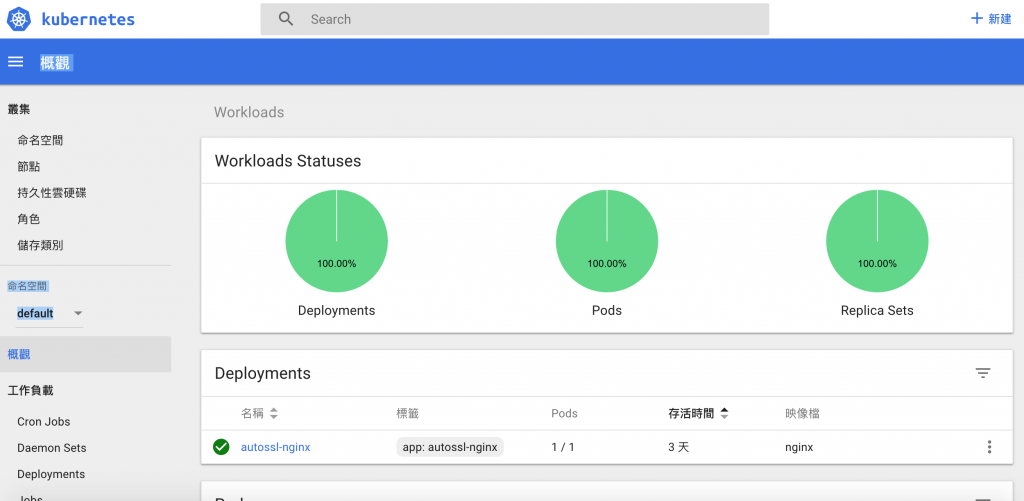
還記得與 k8s 溝通的三種方式嗎? Dashboard 就是其中一種,我們會在之後的文章詳細說明。
5. 刪除 k8s 叢集
$ minikube delete
Deleting local Kubernetes cluster...
Machine deleted.
透過 delete 命令,minikube 會把 k8s 叢集刪除。而下次啟動 minikube 會重新建立叢集。
有時候,系統被弄的亂七八糟的時候,把整個叢集刪除是個不錯的方法。但是系統正式上線以後,這樣的機會可能就不多了。
6. 停用 minikube
$ minikube stop
Stopping local Kubernetes cluster...
Machine stopped.
想知道更多,可以參考這裡
本文同步發表於 https://jlptf.github.io/ironman2018-day5/
